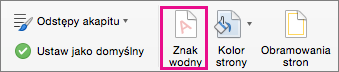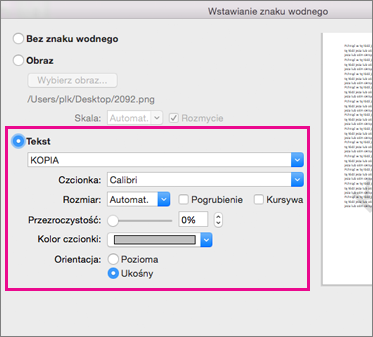Wstawianie znaku wodnego
Dotyczy

-
Na karcie Projektowanie wybierz pozycję Znak wodny.
-
Wybierz wstępnie skonfigurowany znak wodny, taki jak WERSJA ROBOCZA, POUFNE lub NIE KOPIUJ.
-
Aby umieścić logo lub obraz, wybierz pozycję Znak wodny > Niestandardowy znak wodny > Obrazkowy znak wodny > Wybierz obraz. W tym samym menu możesz utworzyć niestandardowy tekstowy znak wodny.
Chcesz wiedzieć więcej?
Wstawianie obrazkowego znaku wodnego
Na karcie Projektowanie wybierz pozycję Znak wodny.
-
W oknie dialogowym Wstawianie znaku wodnego zaznacz pole wyboru Tekst, a następnie wpisz własny tekst znaku wodnego lub wybierz tekst z listy — na przykład WERSJA ROBOCZA. Następnie dostosuj znak wodny, ustawiając czcionkę, układ, rozmiar, kolory i orientację.
Jeśli nie widzisz znaku wodnego, kliknij pozycję Widok > Układ wydruku. W tym widoku można również sprawdzić wygląd wydrukowanego znaku wodnego.
-
Wybierz przycisk OK.
W Word dla sieci Web widać znaki wodne, które już znajdują się w dokumencie, ale nie można ich zmieniać ani wstawiać nowych.
Jeśli masz aplikację klasyczną Word, użyj polecenia Otwórz w Word, aby otworzyć dokument i wstawić lub zmienić znak wodny. Gdy skończysz i zapiszesz dokument, będzie on nadal przechowywany tam, gdzie się znajdował w momencie otworzenia go w aplikacji Word dla sieci Web. Po ponownym otwarciu dokumentu te znaki wodne będą w nim widoczne.